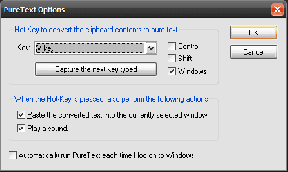10 הדרכים המובילות לתקן את Apple CarPlay שלא קורא הודעות טקסט
Miscellanea / / April 03, 2023
Apple CarPlay היא אחת התכונות החשובות ביותר כשאתה נוהג. זה עוזר לך להתמקד בדרך תוך שהוא נותן לך התראות חיוניות כמו שיחות והתראות מאנשים אהובים. הוא קורא את ההודעות שלך בקול, כך שלא תצטרך לקרוא שום טקסט בזמן נהיגה. עם זאת, לפעמים, CarPlay לא מצליח לקרוא כמה הודעות טקסט וכתוצאה מכך הודעות שהוחמצו.

בעוד שרוב ההתראות יכולות לחכות כשאתה נוהג, כמה הודעות ממשפחה וחברים יכולות להיות חשובות. זה די מעצבן מאוחר יותר כשאתה מבין שיש לך הודעות ממתינות. אל תדאג, כי יש כמה תיקונים פשוטים לבעיה. אם Apple CarPlay לא קורא הודעות טקסט כשאתה מקבל אותן, הנה כמה פתרונות שיעזרו לך.
1. כבה והפעל את CarPlay מהגדרות Bluetooth
כאשר אתה מתחבר ליחידת הראש של המכונית שלך, המכשיר מוצג בתפריט ה-Bluetooth של האייפון שלך. זה המקום שבו יש לך את הבורר כדי להפעיל או להשבית את CarPlay. כיבוי והדלקה של המתג מאפס את הממשק שיכול לעזור ל-CarPlay לא להציג הודעות טקסט. הנה איך לעשות את זה.
שלב 1: פתח את ההגדרות באייפון שלך. נווט למקטע Bluetooth.
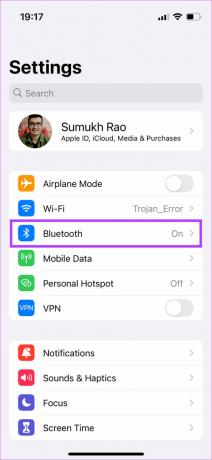
שלב 2: בחר בלחצן 'i' הקטן שליד יחידת הראש של המכונית שלך מרשימת המכשירים.

שלב 3: השבת את המתג ליד CarPlay. המתן זמן מה והפעל אותו שוב.

חבר מחדש את הטלפון שלך למכונית שלך עכשיו ובדוק אם ההודעות שלך נקראות.
2. בחר את סוג ההתקן בהגדרות Bluetooth
כאשר אתה מצמיד את האייפון שלך למערכת הסטריאו של המכונית שלך, יש אפשרות ספציפית בהגדרות Bluetooth להגדיר את המכשיר כסטריאו של המכונית שלך. כאשר תעשה זאת, האייפון שלך ינתב אוטומטית את כל ההתראות שלך ליחידה הראשית של המכונית שלך באמצעות CarPlay. הנה איך לבחור את המכשיר.
שלב 1: פתח את אפליקציית ההגדרות באייפון שלך. נווט למקטע Bluetooth.
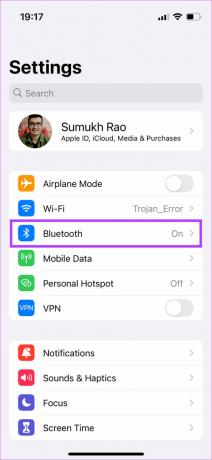
שלב 2: בחר בלחצן 'i' הקטן שליד יחידת הראש של המכונית שלך מרשימת המכשירים.

שלב 3: כעת, הקש על סוג מכשיר.

שלב 4: בחר סטריאו לרכב.

זה אמור לעזור לך לפתור את הבעיה שבה הודעות טקסט באייפון אינן מופיעות במכונית שלך.
3. חבר את האייפון שלך באמצעות USB במקום חיבור אלחוטי
קיימת אפשרות שהאייפון שלך מתמודד עם בעיות בחיבור אלחוטי ליחידת הראש של המכונית. במקרה כזה, ייתכן שהודעות CarPlay לא יפעלו כראוי. במקום לחבר את האייפון שלך באופן אלחוטי לרכב, השתמש ב-a כבל ברק ל-USB עבור Apple CarPlay.

נסה להשתמש ב-CarPlay בשיטה הקווית ובדוק אם CarPlay מכריזה שוב על הודעות.
4. ודא שלטלפון שלך יש חיבור רשת עובד
למרות שההתחברות לרשת לא חשובה ל-Apple CarPlay לעבוד, זה הכרחי מוחלט כדי שההודעות שלך יגיעו. אם האייפון שלך עצמו לא מקבל הודעות, הודעות הטקסט האלה לא יופיעו גם במכונית שלך.

מלבד היותו מחובר לרשת, חשוב שיהיה לך חיבור נתונים נייד תקין אם אתה רוצה ש-Siri תודיע על ההתראות שלך. אם אתה מקבל התראות אבל סירי לא קוראת את הודעות הטקסט בקול רם, כנראה שיש בעיה בחיבור הנתונים הנייד שלך.
5. השבת את מיקוד הנהיגה
אפל הציגה מצבי מיקוד כאמצעי למנוע הסחות דעת כשאתה עובד או ישן. יש גם א מצב ממוקד עבור כשאתה נוהג בשם Driving Focus. הפעלת מיקוד נהיגה משבית הודעות בעת שימוש ב-CarPlay כך שתשומת הלב המלאה שלך תהיה על הדרך. לכן, אם הפעלת את Driving Focus באייפון שלך, הגיע הזמן לכבות אותו. הנה איך.
שלב 1: הורד את מרכז הבקרה באייפון שלך על ידי החלקה מטה מהפינה השמאלית העליונה.
שלב 2: הקש והחזק את מתג הפוקוס.

שלב 3: אם מיקוד נהיגה מופעל, הקש עליו כדי לכבות אותו.

אמנם זה מספיק כדי לכבות את Driving Focus, אבל יש הגדרה נסתרת שמפעילה את Driving Focus באופן אוטומטי כאשר הוא מחובר ל-CarPlay. בוא נראה איך אתה יכול להשבית את זה כדי להבטיח שההודעות שלך יופיעו ויקראו בקול על ידי סירי.
שלב 4: הקש על שלוש הנקודות לצד Driving Focus כדי להרחיב אותו. כעת, בחר הגדרות.
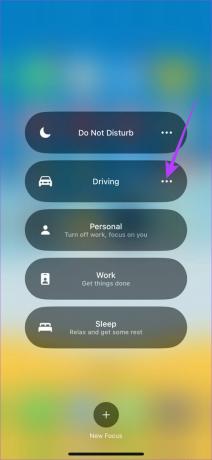
שלב 5: גלול מטה לתחתית והקש על תוך כדי נהיגה תחת הפעל אוטומטית.

שלב 6: בחר ידנית תחת הפעל וכבה את המתג עבור 'הפעל עם CarPlay'.
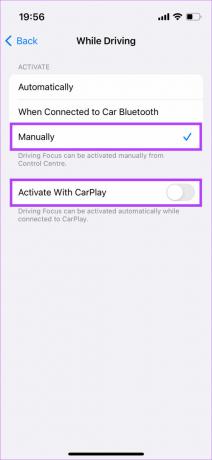
ה-Driving Focus לא יופעל אוטומטית כעת ו-CarPlay תציג את הודעות הטקסט שלך כשהן מגיעות.
6. הפעל התראות עבור אפליקציית ההודעות
לאייפון שלך יש מתג כדי להפעיל או להשבית התראות מאפליקציות מסוימות בעת שימוש ב-CarPlay. לכן, חשוב לוודא שהתראות עבור אפליקציית ההודעות מופעלות כך שניתן יהיה לשלוח אותן ולהקריא אותן במכונית שלך. הנה איך להפעיל את זה.
שלב 1: פתח את אפליקציית ההגדרות באייפון שלך והקש על הודעות.
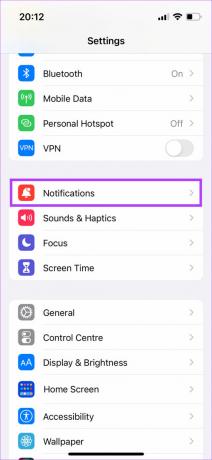
שלב 2: חפש את אפליקציית ההודעות ברשימה ובחר בה.

שלב 3: אפשר את המתג ליד 'הצג ב-CarPlay'.
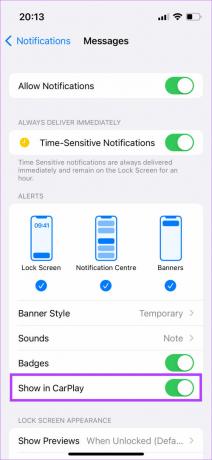
7. עדכן את האייפון שלך לגרסת iOS העדכנית ביותר
ייתכן שגרסת תוכנה מסוימת גרמה לבעיה בהתראות Apple CarPlay לא עובדות. עדכון האייפון שלך לגרסה העדכנית ביותר של iOS יכול לתקן בעיות כאלה.
שלב 1: פתח את אפליקציית ההגדרות באייפון שלך ובחר כללי.

שלב 2: הקש על עדכון תוכנה.

שלב 3: אם קיים עדכון חדש, הוא יופיע שם. בחר התקן והמתן עד להשלמת ההתקנה.
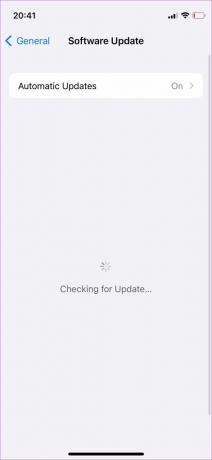
8. אפשר הודעות הכרזה מ-Siri
אם אתה מקבל הודעות הודעות על המסך אבל המכונית שלך לא קוראת את ההודעות, הפעל את תכונת ההתראות בהגדרות Siri באייפון שלך. הנה איך לעשות את זה.
שלב 1: פתח את אפליקציית ההגדרות באייפון שלך. נווט אל Siri & Search.

שלב 2: בחר הכרזה הודעות.
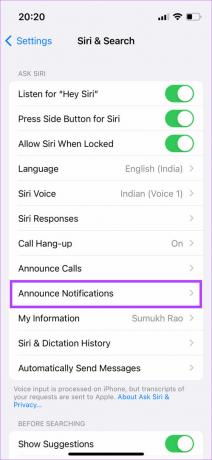
שלב 3: אפשר את המתג שליד הכרזה התראות.

שלב 4: בחר באפשרות CarPlay. הפעל את המתג ליד הכרז הודעות.

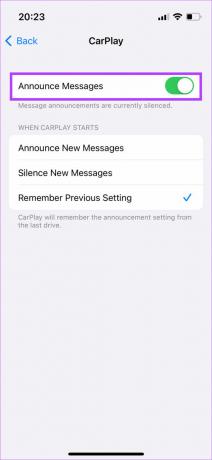
ההודעות שלך יוכרזו כעת על ידי Siri ב-CarPlay.
9. הפעל מחדש את היחידה הראשית של המכונית שלך
לכל מה שאתה יודע, ייתכן שבעיית ההתראות אפילו לא קשורה ל-Apple CarPlay או לאייפון שלך. יכול להיות שמערכת הסטריאו או יחידת הראש של המכונית שלך לא תקינים. לפיכך, CarPlay אינו מסוגל להציג או לקרוא הודעות. פתרון מהיר לבעיה זו הוא להפעיל מחדש את יחידת הראש של המכונית שלך.

כבה את מתג ההצתה במכונית שלך והמתן עד שיחידת הראש תכבה אוטומטית. לאחר מכן, הפעל מחדש את המכונית ותן למערכת המידע והבידור להידלק מחדש. נסה לחבר את הטלפון שלך עכשיו, ואפל CarPlay אמור לעבוד בצורה מושלמת ולהקריא את כל הודעות הטקסט שלך.
10. תשכחו מהמכונית המחוברת והוסיפו אותה שוב
אם אף אחד מהפתרונות לעיל לא עזר לך לתקן את Apple CarPlay שלא קורא הודעות טקסט, אתה יכול לשכוח את המכונית המחוברת דרך הגדרות CarPlay באייפון שלך. לאחר שתעשה זאת, תצטרך להתאים שוב את האייפון שלך ליחידת הראש של המכונית שלך. הנה איך זה נעשה.
שלב 1: פתח את אפליקציית ההגדרות באייפון שלך ונווט לקטע כללי.

שלב 2: בחר באפשרות CarPlay.

שלב 3: הקש על המכונית שאליה אתה מחובר.

שלב 4: בחר 'שכח את המכונית הזו'.
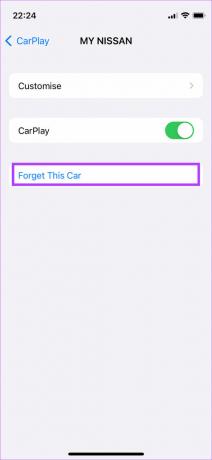
פעולה זו תנתק את האייפון שלך מיחידת הראש של המכונית. חבר מחדש את האייפון שלך באמצעות Bluetooth או השתמש בכבל USB כדי להגדיר את CarPlay שוב מאפס.
אל תחמיצו עדכונים חשובים
חשוב מאוד לשמור את המיקוד שלך לחלוטין על הכביש בעת נהיגה. עם זאת, אתה רוצה לקבל הודעה על כמה הודעות חשובות. במקרה כזה, תוכל להשתמש בשיטות אלה כדי לתקן את Apple CarPlay שלא קורא הודעות טקסט בזמן נהיגה. אם גם השיטות הללו לא עוזרות, המוצא האחרון שלך הוא לפנות לתמיכה של אפל ולאפשר להם לסייע לך.
עודכן לאחרונה ב-26 בספטמבר, 2022
המאמר לעיל עשוי להכיל קישורי שותפים שעוזרים לתמוך ב-Guiding Tech. עם זאת, זה לא משפיע על שלמות העריכה שלנו. התוכן נשאר חסר פניות ואותנטי.